Как убрать рекламу в Skype - пошаговая инструкция с видео
Инструкция поможет избавиться от навязчивых рекламных блоков в программе Скайп за несколько минут.
Раньше реклама в Skype относилась в основном к продукции Microsoft и не бросалась в глаза. В последнее время ее характер стал более агрессивным. Под рекламу отведена значительная часть диалогового окна (правая колонка при большом экране, верхняя строка для свернутого режима).
Однако, избавиться от яркой, мигающей и зацикленной рекламы проще, чем кажется. Эта короткая инструкция поможет вам забыть о рекламе и наслаждаться общением.
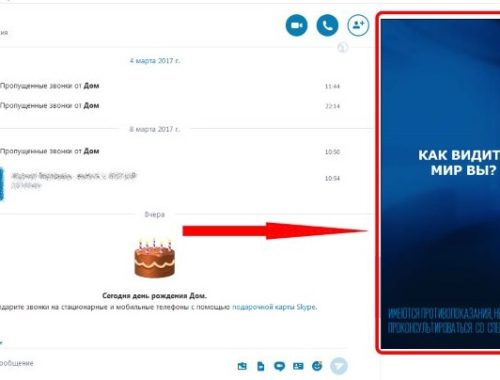
Как убрать рекламу в Скайпе — инструкция.
- Выйдите из Skype. Для этого не достаточно нажать на крестик в верхнем углу программы. Нажмите на окно Скайп в панели задач правой кнопкой и выберите Выход из Skype.
- Откройте браузер Internet Explorer. Он является предустановленным, хотя и не популярным. Если не получается его обнаружить через Все программы, воспользуйтесь строкой поиска.
- Перейдите в Настройки браузера. Для этого нажмите на шестеренку в правом верхнем углу, как показано в ролике.
- Нажмите на Свойства браузера.
- Перейдите во вкладку Безопасность.
- Выберите раздел Опасные сайты, нажмите кнопку Сайты.
- В строке под заголовком «Добавить в эту зону следующий узел» введите два адреса — https://rad.msn.com и https://apps.skype.com. Нажимая Добавить после каждого из них.
- Нажмите Закрыть, затем нажмите Ок.
- Перейдите в папку C:\Users\ВАША УЧЕТНАЯ ЗАПИСЬ ПК\AppData\Roaming\Skype\ПОЛЬЗ-ЛЬ SKYPE. Можно подставить свои значения и перейти в папку напрямую, либо воспользоваться Проводником. Нажмите Пуск -> Проводник -> Мой компьютер -> Диск C -> Ваша учетная запись -> AppData (если папку найти не удалось, посмотрите в ролике ниже, как отображать скрытые папки) -> Roaming -> Skype -> Пользователь Skype.
- Найдите файл config (Документ XML).
- Откройте его с помощью Блокнота
- Найдите строку AdvertEastRailsEnabled. Для этого нажмите одновременно клавиши Ctrl+F, введите скопированный текст в строку и нажмите Найти далее.
- Замените значение 1 на 0 в этой строке.
- Найдите строку AdvertPlaceholder.
- Замените значение 1 на 0 в этой строке.
- Сохраните изменения в документе.
- Откройте Skype и убедитесь, что реклама (а также выделенный под нее блок) исчезла. Если при загрузке программы вы видите неудачную попытку загрузить домашнюю страницу, не переживайте. Она также отдана под рекламные блоки и не несет полезной информации. Можете переходить на страницы пользователей и наслаждаться общением.
При обновлении программы настройки могут слететь, поэтому добавьте инструкцию в закладки, чтобы всегда можно было повторить алгоритм действий.












